Dans cet article, vous apprendrez :
- Une erreur s'est produite lors du traitement de votre demande
- Pourquoi une erreur s'est produite lors du traitement de votre demande
- 6 corrections de l'erreur survenue lors du traitement
- Une erreur s'est produite lors du traitement de votre demande FAQ
Une erreur s'est produite lors du traitement de votre demande
Avez-vous déjà subi « une erreur s'est produite lors du traitement de votre demande ? » En quelques clics, vous pouvez résoudre efficacement cette erreur standard. Internet fait partie intégrante de notre vie quotidienne, et l'émergence de cette erreur soudaine lors du traitement des requêtes sur différentes applications et navigateurs est inquiétante.
Mais le pire, c'est que ce texte d'erreur ne révèle pas sa cause, ce qui rend les choses plus difficiles à résoudre. Cependant, cette erreur présente un échec ou un problème lors de la réalisation d'une action ou d'une tâche particulière demandée par le système ou l'utilisateur.
Cherchez-vous des moyens de corriger cette erreur « une erreur s'est produite lors du traitement de votre demande » ? Continuez à lire ce guide pour obtenir toutes les informations !
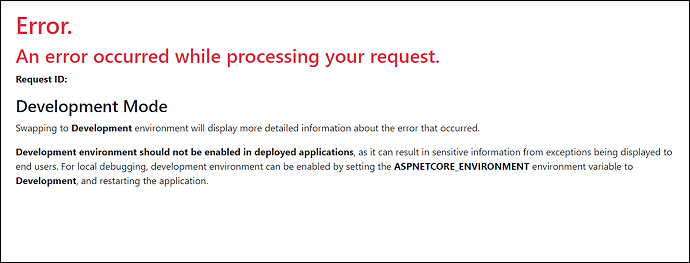
Pourquoi une erreur s'est produite lors du traitement de votre demande
Voici les principales raisons pour lesquelles cette erreur s'est produite lors du traitement de votre demande :
- 🔢Données du navigateur dysfonctionnelles ou endommagées : des cookies ou un cache de navigateur corrompus peuvent entraîner cette erreur et quelques extensions. Vous devez désactiver les extensions et supprimer temporairement ces données.
- 🔒Saisie utilisateur imprécise : cette erreur peut surgir de nulle part si vous avez saisi des informations incomplètes ou imprécises dans un formulaire Web - tout ce que vous avez à faire est de vous assurer que vous avez saisi les informations correctes.
- 🌐Erreurs réseau : de mauvaises conditions de réseau peuvent également déclencher ce message, notamment de mauvais problèmes de connectivité avec votre fournisseur d'accès Internet.

5 façons de corriger l'erreur matérielle fatale de l'appareil sans perdre de données
Si vous rencontrez le message « La demande a échoué en raison d'une erreur matérielle fatale du périphérique », vous constaterez que votre support de stockage interne ou externe est inaccessible. Lire la suite >>
6 corrections de l'erreur survenue lors du traitement
Vous ne devriez plus vous embêter lorsque "une erreur s'est produite lors du traitement de votre demande" s'ensuit ! Essayez ces 6 correctifs ci-dessous pour dépanner et résoudre cette erreur. Cependant, l'action dépendra des caractéristiques du système et de l'erreur impliquée. Avant de procéder aux correctifs ci-dessous, protégez d’abord la sécurité des données.
Avant de corriger "une erreur s'est produite lors du traitement de votre demande", regardez d'abord cette vidéo. Il vous fournit plus de détails.
- 00:35 - Redémarrez votre ordinateur
- 01:22 - Réinitialiser Winsock
- 01:38 - Vider le DNS
- 01:58 - Redémarrer
- 02h30 - Conclusion
Voici les 6 principaux correctifs présentés ci-dessous :
Solution 1. Changez de navigateur
Si votre dernier navigateur Web continue de vous poser des problèmes avec vos messages d'erreur, il est recommandé d'essayer un autre navigateur ou de le modifier jusqu'à ce que vous corrigiez le problème. Il existe plusieurs navigateurs qui respectent votre vie privée et constituent les meilleurs substituts à Google Chrome.
Vous pouvez envisager de changer votre navigateur pour Opera One. Son moteur Chromium ultramoderne classe ce navigateur en tête du département de stabilité. De plus, ce navigateur est léger et peut être modifié fonctionnellement et visuellement grâce à des extensions. Si cela ne suffit pas, ce navigateur dispose d'un VPN et d'un bloqueur de publicités intégrés.
Solution 2. Vérifiez votre connexion Internet
Si « une erreur s’est produite lors du traitement de votre demande », la meilleure solution consiste à revérifier votre connexion Internet. Pour ce faire, vous devez notamment veiller aux aspects suivants :
- Vous devez vous assurer qu'il n'y a pas de panne d'Internet dans votre région. Vous pouvez demander plus de détails au fournisseur de services Internet ou visiter son site.
- S'il n'y a pas de coupure de courant, il est grand temps de rechercher le matériel pour s'assurer qu'il n'est pas corrompu. Vous devez vérifier chaque matériel connecté à la connexion Internet, y compris votre modem, votre routeur, votre source d'alimentation principale, etc. Assurez-vous que le matériel fonctionne correctement et intact.
- Si le matériel fonctionne correctement, il est temps de rechercher les connexions : il suffit de vous assurer que les câbles sont fermement protégés dans les ports appropriés.
- Il peut y avoir une distance plus longue entre le Wi-Fi et l'appareil récepteur. Mais vous devez maintenir une moindre distance. Sinon, vous pouvez connecter directement Internet à votre PC car il offre une meilleure vitesse que le Wi-Fi.
Comment corriger l'erreur SONDE DNS FINIE PAS D'INTERNET ? [Un guide complet]
Nous avons essayé quelques correctifs pour résoudre ce problème pour diverses raisons. Faites-nous savoir pour résoudre le problème DNS Probe Finished No Internet Error.
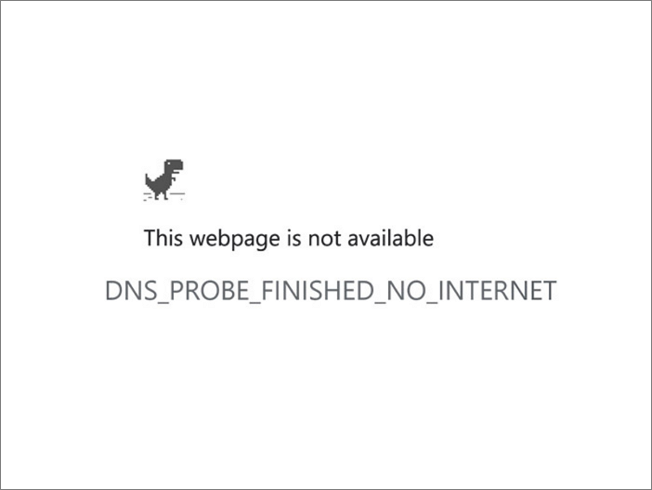
Vous pouvez également éliminer d’autres appareils électroniques qui font irruption dans les signaux Wi-Fi. Montez le WiFi sur une plate-forme surélevée pendant que vous le faites afin que les appareils puissent capter facilement les connexions.
Solution 3. Actualiser la page Web
Chaque fois que vous visitez une page Web, vous pouvez penser à actualiser la page si les données ne sont pas stockées. Suivez les étapes ci-dessous pour actualiser la page Web :
Étape 1. Maj-cliquez sur le bouton "Actualiser". Tout en appuyant sur le bouton d'actualisation dans la barre d'adresse de votre navigateur Web, vous devez forcer une actualisation depuis le serveur en appuyant sur la touche Maj et en cliquant dessus à la place.
Étape 2. Si vous utilisez le navigateur Internet Explorer et souhaitez récupérer l'historique Internet du navigateur , vous devez maintenir la touche « Ctrl » enfoncée et appuyer sur le bouton d'actualisation.
Étape 3. Si vous êtes un utilisateur de Google Chrome sur un PC Windows, vous pouvez appuyer simultanément sur les touches « Ctrl + F5 ».

De nombreux utilisateurs de PC ont prouvé l’efficacité de ces méthodes. Si vous souhaitez résoudre le problème, partagez-le sur Facebook, Twitter, Instagram et d'autres plateformes de réseaux sociaux !
Solution 4. Désactivez l'extension HTTPS Everywhere
Le protocole HTTPS code vos données et protège votre confidentialité, mais tous les sites Web ne prennent pas en charge HTTPS. Pour contourner cette restriction, plusieurs utilisateurs comptent sur des extensions de navigateur tierces, par exemple HTTPS Everywhere. Cette extension oblige les sites Web à utiliser le protocole HTTPS plutôt que HTTP. Quelques sites Web ne respectent pas le protocole HTTPS, et en utilisant celui-ci avec force, « une erreur s'est produite lors du traitement de votre demande » peut apparaître à tout moment.

Mais l’un des moyens les plus simples de résoudre ce problème consiste à désactiver l’extension HTTPS Everywhere pour les sites qui créent ce problème. D'un autre côté, vous pouvez supprimer l'extension du navigateur, ce qui pourrait résoudre ce problème.
Solution 5. Supprimer le certificat SSL
Obtenir un nouveau certificat SSL est une autre meilleure solution si « une erreur s'est produite lors du traitement de votre demande ». ou "Une erreur s'est produite lors de la préparation de l'installation". Les utilisateurs ont signalé que le problème est résolu une fois le certificat de sécurité supprimé et recréé. De plus, certains certificats ne durent qu'un an. Par conséquent, vous devez éliminer manuellement les SSL expirés et les réinstaller.
Solution 6. Vider le cache et les cookies
La suppression du cache du navigateur et des cookies élimine les utilisateurs des sites et élimine les paramètres personnalisés. Il s'agit d'une méthode bénéfique pour résoudre les problèmes en fonction de la confidentialité, des performances et des fonctionnalités du site Web. Suivez les étapes ci-dessous pour vider le cache du navigateur et les cookies :
Étape 1. Ouvrez « Chrome » et cliquez sur le « menu à trois points ».
Étape 2. Développez l'option « Plus d'outils » et choisissez « Effacer les données de navigation ».

Étape 3. Optez pour la plage « Tous les temps », recherchez « Cookies et autres données du site », et n'oubliez pas de cocher la case « Images et fichiers mis en cache ».
Étape 4. Cliquez sur l'option "Effacer les données". Maintenant, relancez Google Chrome et recherchez le problème.

Vous pourriez accidentellement être confronté à une suppression de données lors de la suppression des caches et des cookies du navigateur. Avec l'aide d'un logiciel professionnel de récupération de données, vous pouvez récupérer l'historique de Chrome après l'effacement et la suppression, la perte de partition, le formatage, les systèmes en panne ou ne démarrant pas, les attaques de virus, etc. EaseUS Data Recovery Wizard Pro peut récupérer des données illimitées avec un taux de réussite de 99,7 %.
Ce logiciel de récupération de données tout-en-un peut :
- Récupérez les fichiers d'une suppression accidentelle.
- Récupérez des fichiers à partir de disques durs formatés .
- Restaurez les fichiers perdus à partir de partitions, de disques durs, de disques durs externes et de cartes mémoire supprimés ou perdus.
- Récupérez des fichiers à partir de disques durs corrompus.
Vous pouvez récupérer plus de 1 000 types de fichiers et des fichiers à partir de plus de 2 000 périphériques de stockage avec l'aide de cet outil professionnel de récupération de données. Téléchargez-le maintenant !
Conclusion
Supposons que vous ne souhaitiez pas que cette erreur se reproduise. Dans ce cas, vous devez vider quotidiennement le cache et les cookies, utiliser un navigateur mis à jour, vérifier les liens des sites Web avant de cliquer et utiliser une connexion Internet crédible. Maintenant que vous avez traité "une erreur s'est produite lors du traitement de votre demande", gardez à l'esprit que cela vous a servi de rappel pour valider vos informations deux fois avant de demander de l'aide.
Une erreur s'est produite lors de la préparation de la FAQ d'installation
Consultez la FAQ ci-dessous pour mieux comprendre le sujet :
1. Comment corriger une erreur survenue lors du traitement de votre demande ?
Considérez la vérification de la connexion Internet comme l’une des meilleures options pour résoudre un problème survenu lors de l’exécution de votre demande. Il est essentiel de garantir qu'il n'y ait pas de telles pannes d'Internet dans votre région. Une connexion Internet stable et solide empêchera l’apparition de cette erreur. Plusieurs sites sont disponibles pour vérifier la vitesse du réseau.
2. Que signifie une demande de traitement d'erreur ?
Cette demande de traitement d'erreur se produit chaque fois que les informations de connexion ou l'e-mail sont saisis par erreur ou lorsque les données des appareils doivent être mises à jour. Vous pouvez rencontrer cette erreur si vous continuez à utiliser un certificat SSL expiré.
3. Quelle erreur s'est produite pendant que le serveur traitait votre demande ?
La cause la plus courante de cette erreur est une perturbation du réseau de l'application ou du site Web. Et votre seule option est d’attendre que le problème soit résolu patiemment. Une autre raison pour laquelle cette erreur se produit est la corruption des données du navigateur. Quelques modules complémentaires ainsi que le cache ou les cookies du navigateur peuvent être endommagés ici.
4. Comment puis-je me débarrasser des erreurs du serveur ?
Les erreurs du serveur peuvent survenir en raison d'un problème de sécurité ou d'autorisations avec le serveur. D'autres raisons sont que le site Web peut atteindre sa limite de mémoire la plus élevée, ou que le cache ou les fichiers stockés sur le site ou l'appareil sont médiocres. Afin d'éliminer les erreurs du serveur, vous pouvez actualiser le navigateur en appuyant sur les touches Ctrl + F5.